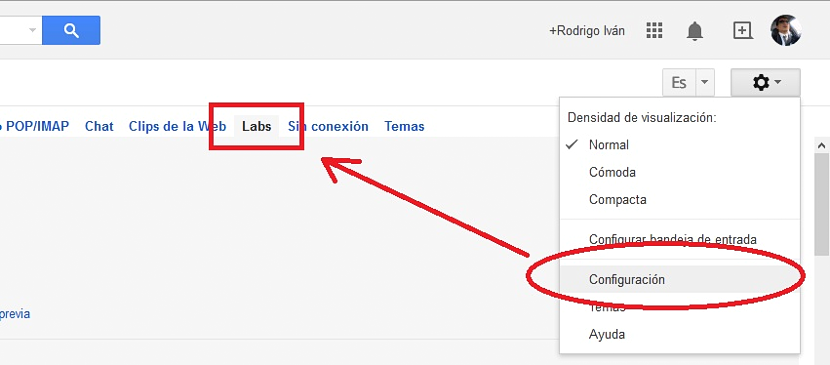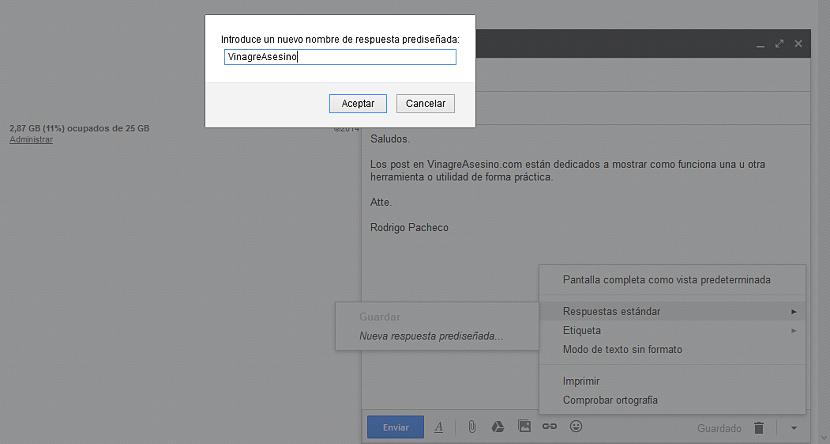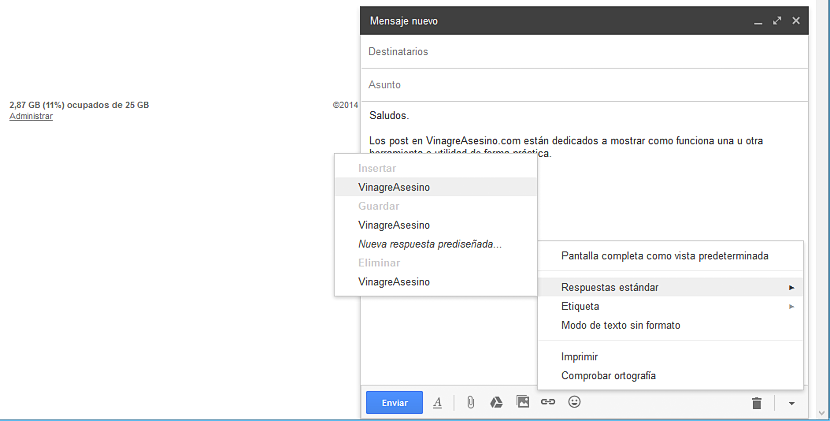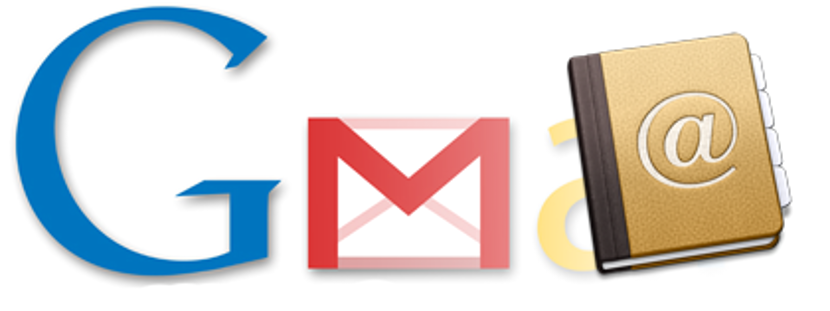
โดยทั่วไปแล้วเราจะทำอย่างไรเมื่อต้องการ ส่งข้อความธรรมดาให้เพื่อนของเราทุกคน และตัวเขาเองมีเนื้อหาเหมือนกันหรือไม่? แม้จะเป็นวิธีปฏิบัติที่ผิดปกติ แต่เมื่อความต้องการนี้เกิดขึ้นสำหรับเราทุกคนที่ต้องการส่งการแจ้งเตือนบางประเภทไปยังรายชื่อผู้ติดต่อโดยทั่วไปเราจะสร้างเนื้อหาของข้อความในเอกสารข้อความธรรมดาและหลังจากนั้นเราจะบันทึกไว้สำหรับ ดึงข้อมูลได้ตลอดเวลาดังนั้นจึงต้องวางลงในเนื้อหาของข้อความ
สิ่งนี้กลายเป็นแนวทางปฏิบัติดั้งเดิมเนื่องจากเอกสารข้อความธรรมดาดังกล่าวอาจหายไปได้ตลอดเวลาซึ่งจะบังคับให้เราพยายามทำ ค้นหาส่งข้อความเพื่อช่วยเหลือเนื้อหาดังกล่าว. หากเราใช้ Gmail เราจะมีความเป็นไปได้ในการใช้เครื่องมือที่ซ่อนอยู่ซึ่งทำหน้าที่เป็นเคล็ดลับเล็ก ๆ น้อย ๆ ในการสร้างและส่ง "ข้อความมาตรฐาน" ไปยังเพื่อนบางกลุ่ม
การเปิดใช้งาน "ข้อความมาตรฐาน" ภายใน Gmail
เคล็ดลับที่เราจะกล่าวถึงด้านล่างนี้ขึ้นอยู่กับหนึ่งในฟังก์ชันที่ซ่อนอยู่ของ Gmail ซึ่งหมายความว่าเราจะต้องเข้าถึงการกำหนดค่าและพยายามที่จะ ค้นหาหนึ่งในการทดลองในห้องปฏิบัติการของเขา. ก่อนหน้านี้เราขอแนะนำให้คุณลองสร้างข้อความใหม่โดยมีวัตถุประสงค์เพียงอย่างเดียวที่คุณสามารถชื่นชมได้ว่าฟังก์ชันที่เราจะรวมในภายหลังนั้นยังไม่ปรากฏอยู่ที่นั่น
- ก่อนอื่นคุณต้องลงชื่อเข้าใช้บัญชี Gmail ของคุณด้วยข้อมูลรับรองการเข้าถึงตามลำดับและใช้เบราว์เซอร์ที่คุณมีเป็นค่าเริ่มต้นบนคอมพิวเตอร์ของคุณ
- หลังจากนั้นคุณต้องเลือกล้อเฟืองที่อยู่ทางด้านขวาบน
- เมื่อเราข้ามไปที่หน้าต่างการกำหนดค่าใหม่เราจะต้องเลือกแท็บที่ระบุว่า«ห้องปฏิบัติการ»และเราจะแสดงให้คุณเห็นในภาพหน้าจอถัดไป
- ในส่วนนี้ของโครงการห้องปฏิบัติการ Gmail เราต้องพยายามค้นหาตัวเลือกที่ระบุว่า«คำตอบมาตรฐาน"
- ที่นั่นฟังก์ชั่นนี้จะถูกปิดใช้งานโดยต้องเลือกตัวเลือกเพื่อเปิดใช้งานเท่านั้น
- หลังจากนั้นเราต้องไปที่ส่วนสุดท้ายของฟังก์ชันเหล่านี้ทั้งหมดเพื่อ«บันทึกการเปลี่ยนแปลง"
คุณไม่ควรลืมตัวเลือกสุดท้ายนี้เนื่องจากหลายคนคิดว่าการปรับเปลี่ยนที่เกิดขึ้นในส่วนของการกำหนดค่านี้จะถูกบันทึกโดยอัตโนมัติ หากเราไม่ใช้ปุ่มตามลำดับที่เราแนะนำในลิเทอรัลสุดท้ายทุกสิ่งที่เราทำในที่นี้ก็จะไม่มีผลในภายหลัง
หากคุณสร้างข้อความใหม่แล้วเลือกลูกศรกลับด้านขนาดเล็กที่ด้านขวาล่าง (ถัดจากไอคอนถังรีไซเคิล) คุณจะสังเกตเห็นว่ามีฟังก์ชันใหม่ปรากฏขึ้นซึ่งระบุว่า "Standard Answers"; ก่อนอื่นคุณต้องเขียนข้อความทั่วไปภายในเนื้อหาของเนื้อหาและหลังจากนั้นให้ใช้ฟังก์ชันใหม่นี้ที่เราเปิดใช้งาน
ด้วยสิ่งนี้ หน้าต่างป๊อปอัปจะปรากฏขึ้น โดยเราจะต้องวางชื่อที่จะระบุ "ข้อความมาตรฐาน" นี้ คุณต้องคำนึงว่าจะถูกบันทึกไว้ในพื้นที่ "แบบร่าง" ดังนั้นคุณจึงไม่ควรลบทิ้งเมื่อใดก็ได้เพื่อไม่ให้ป้ายกำกับสูญหาย
นี่คือส่วนที่น่าสนใจที่สุดของทั้งหมดเพราะเมื่อคุณใช้ "คำตอบมาตรฐาน" นี้คุณจะต้องกรอกข้อมูลในช่องของผู้รับเท่านั้นและส่วนที่อ้างถึง "หัวเรื่อง" ด้วย เมื่อช่องเหล่านี้พร้อม คุณต้องเลือก«คำตอบมาตรฐาน» ผ่านไอคอนขนาดเล็กที่เราแนะนำก่อนหน้านี้ ทันทีและไม่ต้องเขียนข้อความนี้อีกข้อความนั้นจะปรากฏในเนื้อความเป็นข้อมูลเกี่ยวกับเรื่องนี้
หลังจากนั้นเราจะต้องเลือกปุ่มที่ระบุว่า "ส่ง" เท่านั้นเพื่อให้ "การตอบกลับมาตรฐาน" นี้ถูกส่งไปยังผู้ติดต่อทั้งหมดที่เราได้กำหนดไว้ในรายการ อย่างที่คุณสามารถชื่นชมสมัคร เคล็ดลับเล็ก ๆ น้อย ๆ ที่อาศัยคุณลักษณะห้องทดลองของ Gmail เราสามารถสร้าง "ข้อความมาตรฐาน" เพื่อส่งให้ทุกคนที่เกี่ยวข้อง "ข้อความมาตรฐาน" อาจเป็นการแจ้งเตือนหรือคำเชิญ คุณสามารถสร้าง "ข้อความมาตรฐาน" ได้มากเท่าที่คุณต้องการโดยต้องแยกแต่ละข้อความด้วยชื่อที่แตกต่างกัน